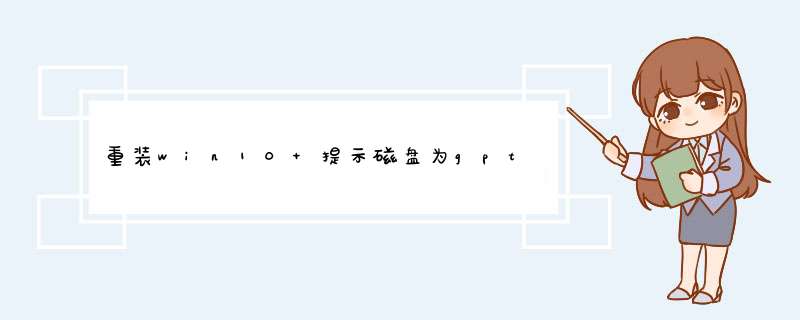
1、首先需要在弯耐电脑系统的安装过程中,停留在安装界面,然后按下组合键“SHIFT+F10”,进入CMD命令窗口。
2、在命令行中输入“diskpart”,然后在键盘上敲下回车键,会出现如图示界面。
3、然埋和春后可以看到如图示画面,接下来需要在输入“list disk” ,如图示。
4、然后输入“select disk 0”,选中需要更改格式的磁盘,这里选择磁盘0,如图示。
5、然后输入命令“clean”,清除磁盘的格式,如图示。
6、然后将分区格式更改为MBR格式,输入棚则命令“convert mbr”即可,如图示。
1、在系统提示无法安装的那一尺庆步,按住“win+R”键,输入“cmd”命令符,进入界面。2、输入:diskpart,点击回车,进入diskpart。
3、输入:list disk,进入显示磁盘信息。
4、输入:select disk 0,选择陵如握第0个磁盘(电脑的硬盘编号是从0开始的)。
扩展资料
5、输入:clean,回车,删除磁盘分区和格式化。
6、输入:convert mbr,回车。将当前磁盘分区设置为Mbr形式。
7、输入:create partition primary size = xxx,回车创建主分区大小(MB)。
8、输入:format fs=ntfs quick,格式化磁盘为ntfs。
9、输入:exit,点击回车;再退出diskpart;输橡顷入:exit,退出cmd。
格式化整个硬盘,重新分区
尝试插拔U盘,多次刷新
如果以上两种方法不行,建议利用Windows自带的引导文件进行安装
Win10提示“无法创建新的分区也找不到现有的分区”怎么办
方法一:格式化整个硬盘,重新分区
如果你的硬盘上没有重要数据的话,到了分区这一步时,将硬盘上的所有分区都删除了,重新格式化整个硬盘,然后重新分区,再进行安装就正常了。如果有win10的光盘或者win10的u盘,可以在安装界面就可以格式化硬盘并且重新分区。
如果你安装的是x64位系统,Win10系统采用的是UEFI BIOS,想要安装Win10磁盘必须是支持UEFI BIOS的GPT硬盘分区格式,不能采用传统的MBR分区格式,所以转换成GTP非常重要。 需要说明的是,GPT磁盘不兼容32位 *** 作系统,只能安装64位的。微软从 Vista Sp1 (注意是带有Sp1的)开始支持UEFI,所以,从那以后的微软 *** 作系统,包括 Vista sp1、windows2008、2008 R2、windows7、windows8、windows2012,都支持。首先,用windows安装盘启动电脑,按Shift+F10,就会启动具有管理员权限的CMD。
然后输入diskpart启动程序,然后输入list disk来检查自己的硬盘,防止更改硬盘错误,此时我们输入select disk 0选中磁盘0。
然后,输入clean进行清除分区,输入convert GPT进行格式的转换。硬盘分区格式的转换已经完成了,不过我们还需戚饥要进行分区,建议创建EFI分区和MSR分区,有利于恢复系统。
就用win7的教程来演示如何分区,在win10一样通用。
按Shift+F10出现命令提示符:
输入diskpart启动程序,然后输入list disk来检查自己的硬盘,防止更改硬盘错误,此时我们输入select disk 0选中磁盘0。
输入clean进行清除分区(会删除硬盘所有数据),输入convert GPT进行格式的转换。
方法二:尝试插拔U盘,多次刷新
如果安装途径选择的是U盘PE,那么到了这个步骤时,先将要安装的分区格式化一下,然后再插拔下U盘,插拔过后,点击分区界面上的“刷新”,这个步骤可以多尝试几遍高模返,一般也是可以解决这个问题的。
方法三:利用Windows自带的引导文件进行安装
如果以上码做两个方案均不行,那么下面的这个方案百分百能帮你解决问题。
首先进入PE,如何进pe系统,在PE下找到你的系统ISO镜像,解压缩,然后将镜像里的boot文件夹、sources文件夹和bootmgr文件提取出来,然后复制到你要安装的分区(比如c盘),接下来拔下U盘,重新启动计算机,即可进入Windows安装界面进行正常安装。
欢迎分享,转载请注明来源:内存溢出

 微信扫一扫
微信扫一扫
 支付宝扫一扫
支付宝扫一扫
评论列表(0条)